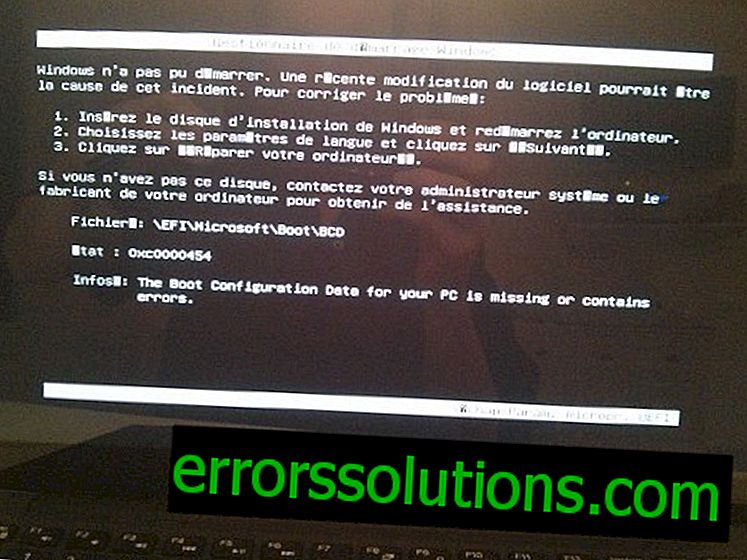Que faire lorsque le jeu Just Cause 2 ne démarre pas?
Après avoir double-cliqué sur l'icône «Just Cause 2», le jeu ne démarre pas. Un écran noir apparaît, puis rien ne se passe. Le problème n'est pas dû à une configuration d'ordinateur faible. Cela peut se produire sur le système le plus puissant. Si vous suivez le processus de lancement du jeu dans le "Gestionnaire des tâches", vous remarquerez que le service de lancement correspondant s'ouvre pendant quelques secondes, puis se ferme. Pour que l’écran noir disparaisse après un démarrage infructueux, vous devez maintenir la combinaison de touches “Ctrl + Alt + Suppr” enfoncée . Après cela, l'alerte «Just Cause 2 ne fonctionne pas» apparaîtra.

Raisons
Malheureusement, aucun facteur ne serait sans équivoque le coupable du problème.
Méthodes de dépannage
Cela vaut la peine d'essayer de suivre les étapes suivantes. Après chaque, il est recommandé de redémarrer l'ordinateur.
- Réinstallation du jeu. Si une version illégale était utilisée auparavant, vous devez installer une licence. Faute de quoi, installez une autre version de la version piratée.
- Vérification du cache sur Steam. Ouvrez le client et recherchez dans la bibliothèque «Just Cause 2». Faites un clic droit sur «Propriétés», puis «Fichiers locaux» et «Vérifier l'intégrité du cache ...». Après cela, une vérification commencera, à la fin de laquelle un message apparaîtra sur les résultats.
- Vérifiez l'absence de caractères cyrilliques dans l'adresse du dossier dans lequel le jeu est installé. Pas besoin d'installer "Just Cause 2" dans un répertoire appelé "Jeux", contrairement au dossier "Igry".
- Activation de la compatibilité avec les anciennes versions du système d'exploitation. Vous devez ouvrir le dossier avec le jeu installé et trouver le programme de lancement - le fichier “justcause2.exe” . Faites un clic droit sur «Propriétés», puis «Compatibilité». Dans cette fenêtre, cochez la case "Exécuter le programme en mode ...". Un peu plus bas dans la liste déroulante, sélectionnez "Windows XP Service Pack 2" . Ensuite, allez dans Steam, cliquez avec le bouton droit de la souris sur l’icône du jeu «Propriétés», puis après «Définir les paramètres de lancement», puis entrez dans la ligne apparue: «/ dxadapter = 0» . Si cela ne vous aide pas, essayez d'activer la compatibilité avec d'autres versions de Windows.
- Mise à jour du pilote. Ceci s’applique à tous les équipements installés sur l’ordinateur, ainsi qu’à DirectX.
- Vérifiez la conformité aux exigences minimales du jeu. Il suffit de vérifier les données sur cette page.
Résumé
- La cause du dysfonctionnement est le plus souvent les dommages causés aux fichiers de jeu.
- Réinstaller le jeu est le moyen le plus fiable de résoudre le problème.
- Si la réinstallation n'a pas aidé, il est préférable d'exécuter le jeu en mode de compatibilité avec les anciennes versions de Windows.